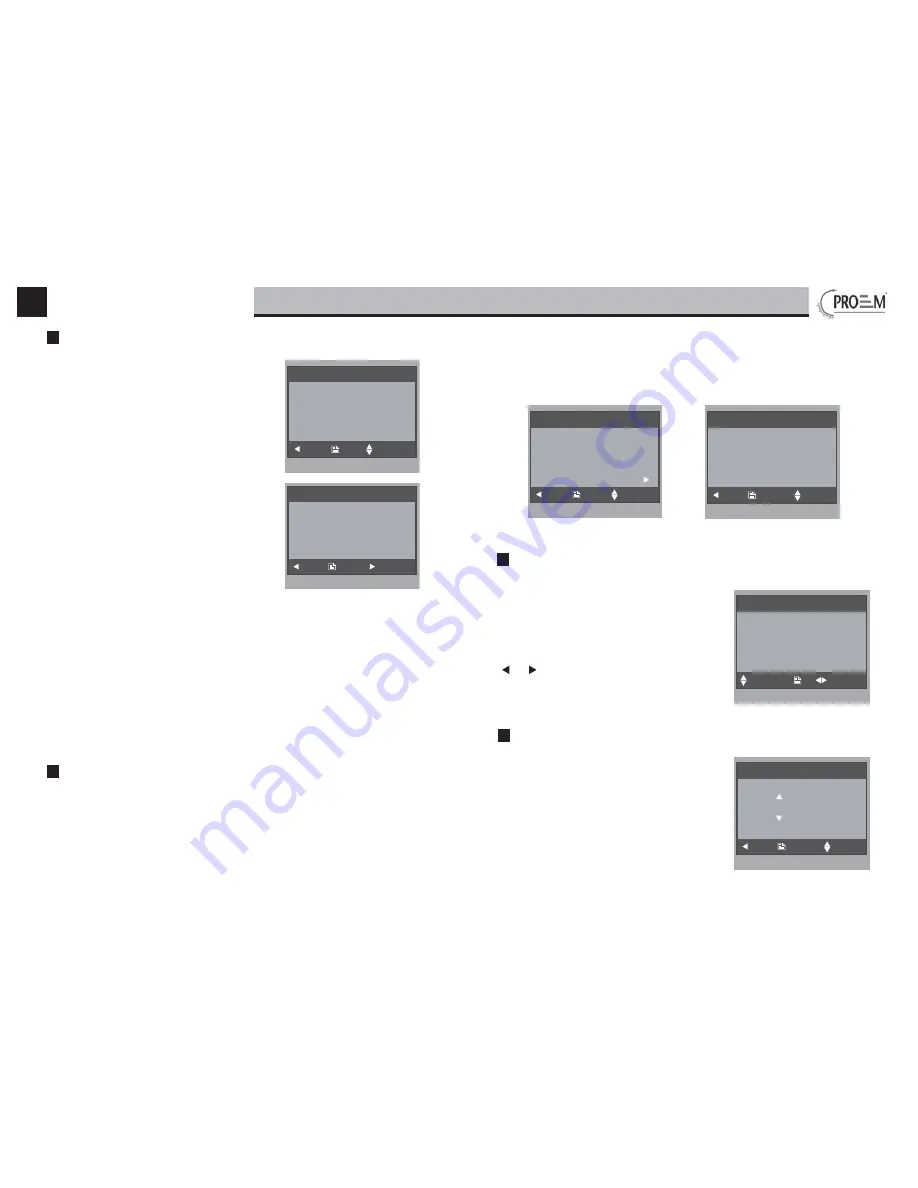
Moniteur MDC-2F4
Fançais
-
10
-
-
11
-
Lorsque le moniteur est en mode veille, appuyez
sur le bouton CALL pour entrer dans le menu
d’intercommunication (ou sélectionnez Intercom
sur la page du menu principal). Appuyez sur
les flèches pour monter ou descendre afin de
sélectionner la rubrique souhaitée. Appuyez sur
le bouton MENU pour valider.
1. Appel intercommunication : un utilisateur
dans un appartement peut appeler les autres
appartements reliés au système. Le répertoire
est crée automatiquement par le système.
Sélectionnez un nom sur l’écran et appuyez
sur le bouton MENU ou sur le bouton CALL
pour appeler. (Note 1 : Appuyez sur MENU
ou CALL pour appeler à nouveau – Note 2 :
Appuyer sur TALK pour annuler l’appel – Note
3 : Les codes dipswiches de chaque moniteur
doivent être réglés différemment)
2. Appel interne : Si plusieurs moniteurs sont installés dans un même appartement,
sélectionnez Appel interne, tous les moniteurs sonneront en même temps.
Quelque soit le moniteur qui décroche, la conversation commence et les autres
moniteurs ne sonnent plus. (Note : Les codes dipswiches de chaque moniteur
doivent être réglés de manière identique)
3. Appel direct poste de garde :
Un moniteur peut être désigné comme poste de garde. Lorsque le moniteur de
garde répond à l’appel, la conversation démarre.
Appel Intercom
[ 00 ] Jacques. Dubois
[ 01 ] Pierre. Durand
[ 02 ] Martine. Bourgeois
[ 03 ] Peter. Smith
[ 04 ] Helen. Johnson
[ 05 ] Nath. Smith
Sortir
Appel
Page suiv.
Intercom
Appel Intercom ...
Appel interne ...
Appel direct poste garde ...
Sortir
OK
Sectionner
Réglage de la sonnerie
Sélectionnez Réglages utilisateur sur la page du menu principal pour entrer dans
la page des réglages. Sélectionnez Sonnerie plaque de rue, Sonnerie Intercom
ou sonnerie porte. Il y a 12 tonalités différentes à disposition. Utilisez les fl èches
pour sélectionner la sonnerie puis appuyez sur MENU pour valider et sortir.
05 - Fonction d’intercommunication
06 - Instructions de réglage de base
Sonnerie plaque de rue : réglage de la sonnerie d’appel de la plaque de rue
extérieure
Sonnerie Intercom : réglage de la sonnerie d’appel des autres appartements
Sonnerie porte : réglage de la sonnerie de la porte
Sonnerie caméra
Sélectionné: 06
Annuler
Sortir&sauv Préc/Suiv
1 Carmen 5 Sonatine 9 Do Re Me
2 Ding Dong 6 Edelweiss 10 Happy Birthday
3 Rain 7 Going Home 11 Jingle Bells
4 For Alice 8 Congratulation 12 Telephone Ring
Réglage utilisateur (1)
Sonnerie caméra ...
Sonnerie intercom ...
Sonnerie porte ...
Heure ...
Page suivante
Sortir
OK
Sectionner
Sélectionnez Réglages utilisateur sur la page
du menu principal pour entrer dans la page
des réglages, puis utilisez les flèches pour
sélectionner la rubrique Heure. Entrez la date et
l’heure en appuyant sur les fl èches
▲ / ▼
pour
augmenter/diminuer la valeur. Utilisez les fl èches
/ pour sélectionner la donnée à modifi er.
Après avoir effectué les réglages appuyez sur
MENU pour confirmer et retourner à la page
précédente.
Heure
20 - 12 - 2010 17:17
Régl donnée
OK
Sélec donnée
Sélectionnez la rubrique Surveillance manuelle
sur la page du menu principal, puis sélectionnez
Réglage Heure Surveillance. Utilisez les fl èches
haut/bas pour augmenter/diminuer la valeur.
Après avoir effectué les réglages appuyez sur
MENU pour confirmer et retourner à la page
précédente.
Régl temp monit:
Actuel : 01min
Annuler
Sortir&sauv Préc/Suiv
08 Réglage de l’heure de surveillance
07 - Réglage de la date et de l’heure



























